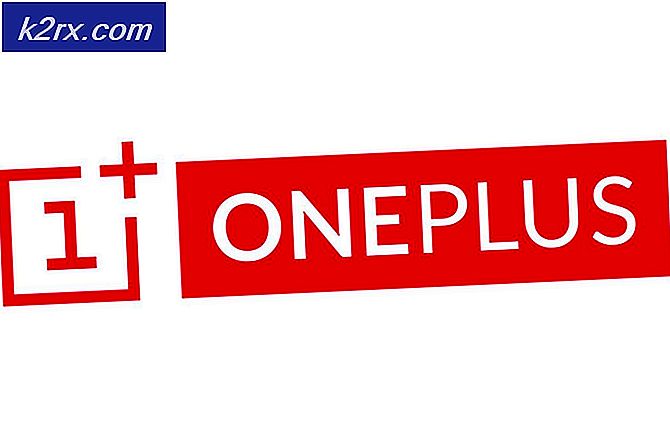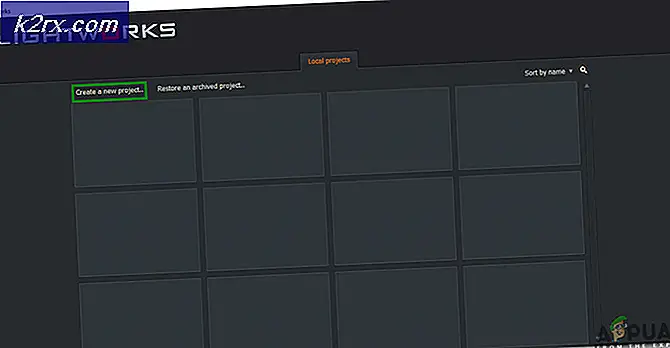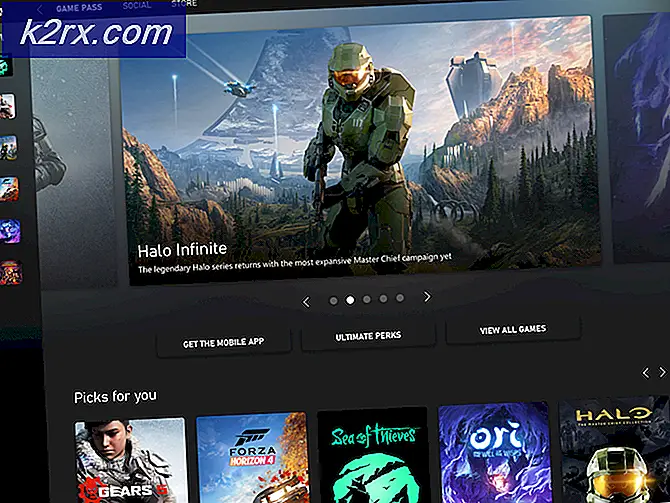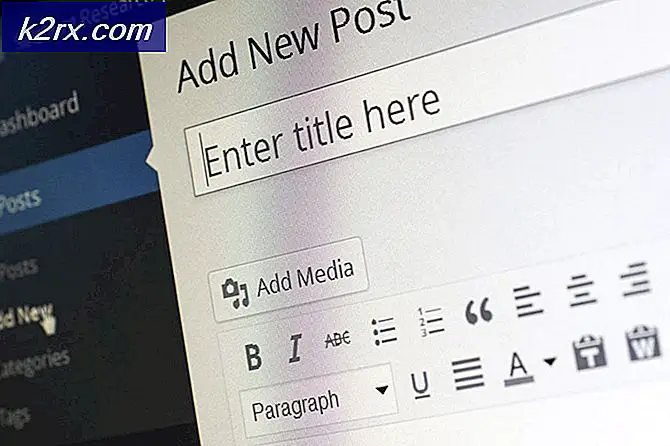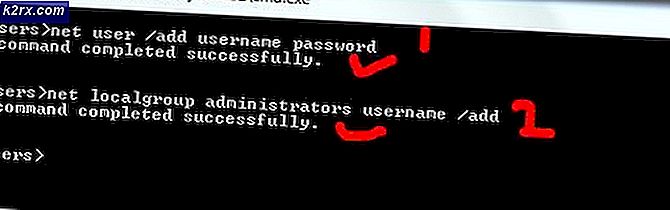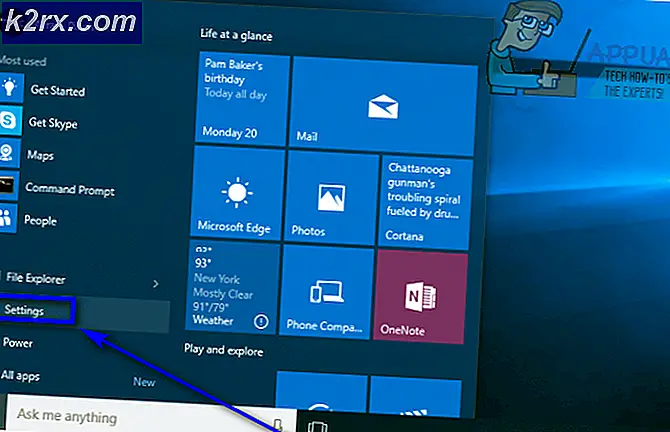Hvordan fikse ‘Interface CRC Error Count’ inne i HD Tune
Noen Windows-brukere rapporterer at de alltid ender opp med å se en advarsel (Antall feil i DMA CRC) når de analyserer harddisken ved hjelp av verktøyet HD Tune. Mens noen berørte brukere ser dette med brukte harddrivere, rapporterer andre om dette problemet med helt nye harddisker.
Hva er Ultra DMA CRC-feilantall?
Dette er en SMART. (Selvovervåking, analyse og rapporteringsteknologi) -parameter som indikerer det totale antallet CRC-feil i UltraDMA-modus. Råverdien til dette attributtet angir antall feil som ble funnet under dataoverføring i UltraDMA-modus av ICRC (Interface CRC).
Men husk det denne parameteren regnes som informativ av de fleste maskinvareleverandører. Selv om nedbrytningen av denne parameteren kan betraktes som en indikator på en aldrende stasjon med potensielle elektromekaniske problemer, indikerer det IKKE direkte forestående driverfeil.
For å få et fullstendig bilde av helsen til harddisken din, må du ta hensyn til andre parametere og den generelle helsen til stasjonen.
Etter å ha undersøkt dette problemet grundig viser det seg at det er flere forskjellige underliggende årsaker som kan ende opp med å produsere denne spesifikke feilkoden:
Nå som du kjenner til det potensielle scenariet som kan forårsake denne feilkoden, er det en liste over metoder som vil hjelpe deg med å identifisere og løse Antall feil i DMA CRCfeil:
Metode 1: Kjøre det merkevarespesifikke diagnostiske verktøyet
Husk at HD Tune Utility er et tredjepartsverktøy som bare vil dømme heden til en HDD ved å sammenligne dem med et sett med generiske verdier.
På grunn av dette anbefales det sterkt å unngå å ta en beslutning basert på HD Tune Utility alene, og i stedet kjøre det merkevarespesifikke diagnostiske verktøyet - De offisielle testverktøyene er spesielt designet for deres merkevarer.
Avhengig av harddiskprodusenten, installer og skann harddisken din med det proprietære diagnostiske verktøyet. For å gjøre saken enklere for deg har vi laget en liste over de mest populære merkevarespesifikke diagnostiske verktøyene:
- SeaTools (Seagate)
- Samsung Magician (Samsung)
- Data Lifeguard Diagnostic (WD)
- PC Diagnostic Tool (Toshiba)
- G-Technology Assistant (G-Tech)
Merk: Hvis harddiskprodusenten ikke er inkludert i listen ovenfor, kan du søke på nettet etter bestemte trinn på ditt merkevarespesifikke diagnostiske verktøy, og deretter installere og kjøre det for å se om Antall feil i DMA CRC er fortsatt av.
Hvis det produsentspesifikke diagnostiske verktøyet ikke gir noen bekymringer i forhold til verdien av Antall DMA CRC-feil,så kan du trygt ignorere advarselen som kastes av HD Tune.
Imidlertid, hvis advarselen også vises i det produsentspesifikke analyseverktøyet, kan du gå ned til neste potensielle løsning nedenfor.
Metode 2: Løs inkompatibiliteten mellom Samsung SSD og SATA Controller (hvis aktuelt)
Som det viser seg, Antall feil i DMA CRCfeil er ikke begrenset til en harddisk, og kan også oppstå hvis du bruker en SSD.
Men hvis du ser denne feilen med en Samsung SSD, er det stor sjanse for at problemet ikke har noe å gjøre med en dårlig kabel eller solid state helse - Det er mest sannsynlig på grunn av en inkompatibilitet mellom Samsung SSD og brikkesett Sata-kontrolleren. .
Hvis du befinner deg i dette spesielle scenariet, kan du fikse problemet og forhindre at denne advarselen vises ved å deaktivere NCQ (Native Command Queue) i SATA-driveren.
Merk: Dette vil ikke påvirke funksjonaliteten til SATA-stasjonen.
Hvis dette scenariet gjelder, kan instruksjonene nedenfor for å fikse inkompatibiliteten mellom Samsung SSD og Sata Controller:
- trykk Windows-tast + R å åpne opp en Løpe dialogboks. Deretter skriver du inn i tekstboksen ‘Regedit’, trykk deretter på Ctrl + Skift + Enter å åpne opp Registerredigering med administratortilgang. Når du blir bedt om av UAC (brukerkontokontroll), klikk Ja å gi administrativ tilgang.
- Når du er inne i Registerredigering, kan du bruke menyen til venstre for å navigere til følgende steder, avhengig av om du bruker en Microsoft SATA Controller-driver eller a AMD SATA-kontrollerdriver:
Microsoft SATA Controller-plassering: HKEY_LOCAL_MACHINE \ SYSTEM \ CurrentControlSet \ Services \ storahci \ Parameters \ Device AMD SATA Controller driverplassering: [HKEY_LOCAL_MACHINE \ SYSTEM \ CurrentControlSet \ services \ amd_sata \ Parameters \ Device
Merk: Du kan enten navigere her manuelt, eller du kan lime inn stedet direkte i navigasjonsfeltet
- Når du er på riktig sted, høyreklikker du på Enhet, velg deretter Ny> Dword (32-bit) verdi fra hurtigmenyen som nettopp dukket opp.
- Navngi deretter det nyopprettede DWORD NcqDisabled hvis du bruker Microsoft SATA Controller-driver, eller gi den navnet AmdSataNCQDeaktivert hvis du bruker AMD SATA-kontroller sjåfør.
- Til slutt dobbeltklikker du på DWORD du nettopp har opprettet, og angir deretter Utgangspunkt til Heksadesimal og verdien til 1 å deaktivere NCQ og forhindre at den samme inkompatibiliteten skaper Antall feil i DMA CRCfeil.
Hvis det samme problemet fortsatt oppstår, selv etter at du har fulgt instruksjonene ovenfor, eller hvis dette scenariet ikke var aktuelt, kan du gå ned til neste potensielle løsning nedenfor.
Metode 3: Bytt ut strøm- og SATA-kabelen
Som flere berørte brukere har bekreftet, kan dette aktuelle problemet også knyttes til en defekt SATA-kabel eller en defekt SATA-port. På grunn av dette, Antall feil i DMA CRCfeil kan også være et symptom på en ikke-kongruent kabel.
For å teste denne teorien kan du koble harddisken til en annen datamaskin (eller i det minste bruke en annen SATA-port + kabel) hvis du ikke har en annen maskin å teste på.
Etter at du byttet ut SATA-port, gjenta skanningen i HD Tune-verktøyet og se om Antall feil i DMA CRCfeil oppstår fortsatt - Hvis problemet ikke har oppstått, bør du vurdere å ta hovedkortet til en IT-tekniker for å undersøke om det er løse pinner.
På den annen side, hvis problemet ikke oppstår mens du bruker en annen SATA-kabel, har du nettopp klart å identifisere synderen din.
Hvis du har eliminert både SATA-kabelen og SATA-porten fra listen over synder, kan du gå ned til neste potensielle løsning nedenfor, da problemet definitivt oppstår på grunn av en sviktende stasjon.
Metode 4: Sikkerhetskopier harddiskdataene dine
Hvis du tidligere har sørget for at du hadde rett i å bekymre deg for Antall feil i DMA CRCfeil, er det første du bør gjøre å sikkerhetskopiere dataene dine for å sikre at du ikke mister noe i tilfelle stasjonen går dårlig.
Hvis du ønsker å sikkerhetskopiere HDD-dataene dine mens du finner ut hvilken erstatning du skal få, må du huske at du har to veier fremover - Du kan enten sikkerhetskopiere harddisken din ved hjelp av den innebygde funksjonen, eller du kan bruke et tredjepartsverktøy .
A. Sikkerhetskopiere filene på harddisken via ledeteksten
Hvis du er komfortabel med å bruke en forhøyet CMD-terminal, kan du lage en sikkerhetskopi og lagre den på ekstern lagring uten at du trenger å installere en tredjepartsprogramvare.
Men husk at avhengig av hvilken metode du foretrekker, må du kanskje sette inn eller plugin-kompatible installasjonsmedier.
Hvis du er komfortabel med denne tilnærmingen, er her instruksjonene for ta sikkerhetskopi av filene dine fra en kommandoprompt.
B. Sikkerhetskopiere filene på harddisken via en Imaging tredjepartsprogramvare
På den annen side, hvis du er komfortabel med å stole på et tredjepartsverktøy med HDD-sikkerhetskopien din, vil du ha mange ekstra funksjoner som ganske enkelt ikke er tilgjengelige når du oppretter en vanlig sikkerhetskopi via ledeteksten.
Du kan bruke en tredjeparts backup-programvare til å enten klone eller lage et bilde av harddisken din og lagre den eksternt eller i skyen. Her er en liste over beste klonings- og bildebehandlingsprogramvaren du bør vurdere å bruke.
Metode 5: Send harddisken din for erstatning eller bestill en erstatning
Hvis du har sørget for at Antall feil i DMA CRCadvarselen du ser er ekte og du har sikkerhetskopiert HDD-dataene dine på forhånd, er det eneste du kan gjøre akkurat nå å se etter en erstatning.
Selvfølgelig, hvis harddisken din fremdeles er beskyttet av garantien, bør du sende den inn til reparasjon med en gang.
Men hvis garantien er utløpt, eller du har muligheten til å returnere den fortsatt, er vår anbefaling å holde seg borte fra arven HDD (Hard Disk Drive) og gå for SSD (Solid State Drive) i stedet.
Selv om SSD fremdeles er dyrere enn tradisjonell harddisk, er det mye mindre tilbøyelige til å gå i stykker, og hastigheten er uforlignelig til fordel for SSD (10 ganger mer skrive- og lesehastighet).
Hvis du er på utkikk etter en SSD, her er vår avansert guide for å kjøpe den beste solid state-stasjonen for dine behov.